Apakah Anda ingin menghubungkan formulir WordPress Anda ke Google Spreadsheet?
Google Spreadsheet memudahkan Anda mengelola data formulir di dalam spreadsheet, dan mereka memiliki alat kolaborasi bawaan untuk meningkatkan alur kerja.
Pada artikel ini, kami akan menunjukkan cara mudah menghubungkan formulir WordPress apa pun ke Google Spreadsheet, sehingga Anda dapat mengirim data formulir WordPress ke Google Sheets secara otomatis.

Mengapa Menghubungkan Formulir WordPress ke Google Spreadsheet?
Google Sheets adalah perangkat lunak spreadsheet gratis yang populer dari Google. Menghubungkan formulir WordPress Anda ke Google Spreadsheet mempermudah pengelolaan dan pengurutan data formulir Anda.
Tidak masalah jika Anda membuat daftar pertanyaan, pertemuan testimonial, membangun sebuah formulir survei, atau yang lainnya, Anda dapat menghubungkan formulir WordPress ke Google Spreadsheet hanya dengan beberapa klik.
Mengintegrasikan entri formulir Anda dengan Google Spreadsheet dapat membantu Anda Situs web WordPress dalam banyak cara.
Memudahkan untuk memberi tim Anda akses ke data formulir tanpa membuat login WordPress baru Memudahkan untuk menafsirkan dan menganalisis data formulir / survei Anda Menyiapkan pengumpulan data otomatis dan mengurangi kesalahan dari entri data manual
Dengan itu, mari kita lihat bagaimana Anda dapat menghubungkan formulir WordPress apa pun ke Google Sheets, dengan cara mudah.
Langkah 1. Buat Formulir WordPress Menggunakan WPForms
Hal pertama yang Anda butuhkan adalah memiliki formulir kontak aktif di situs WordPress Anda yang akan bertindak sebagai sumber pengumpulan data.
Demi tutorial ini, kita akan menggunakan Formulir WP pengaya. Ini adalah plugin formulir kontak terbaik untuk WordPress digunakan oleh lebih dari 4 juta situs web.
Pembuat formulir ramah pemula mereka dapat digunakan untuk membuat hampir semua jenis formulir WordPress. Anda dapat memulai dengan salah satu dari 150+ Templat formulir mereka atau cukup gunakan pembuat seret dan lepas untuk menambahkan bidang formulir dan menyesuaikannya sesuai keinginan Anda.
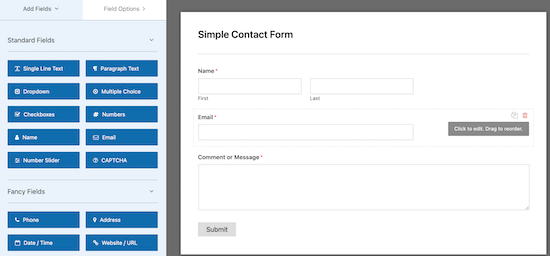
Untuk detail lebih lanjut, lihat panduan langkah demi langkah kami di cara membuat formulir kontak di WordPress.
Jika Anda belum membuat spreadsheet Google Spreadsheet, Anda harus melakukannya sekarang.
Pergi ke Situs web Google Spreadsheet dan klik ‘Kosong’ untuk menambahkan spreadsheet baru.
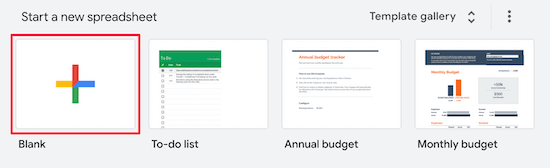
Kemudian, saat Anda menambahkan kolom spreadsheet, Anda ingin ini cocok dengan bidang formulir WordPress Anda.
Dalam hal ini, kita akan memiliki tiga kolom untuk ‘Nama’, ‘Email’, dan ‘Pesan’.
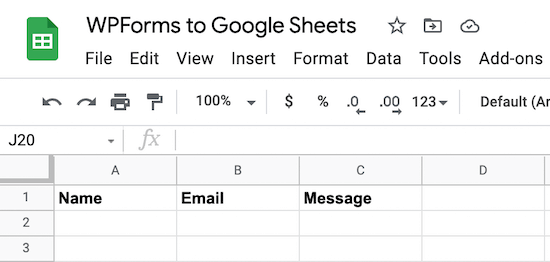
Langkah 2. Instal dan Aktifkan Plugin WordPress Uncanny Automator
Untuk menghubungkan formulir WordPress Anda ke Google Spreadsheet, kami akan menggunakan plugin otomatisasi.
Plugin otomatisasi WordPress terbaik adalah Automator Luar Biasa. Ini bertindak sebagai penghubung antara plugin WordPress dan aplikasi pihak ketiga lainnya, sehingga mereka dapat dengan mudah berbicara satu sama lain.
Ini adalah cara paling ampuh untuk mengotomatisasi blog WordPress proses tanpa kode apapun.
Bagian terbaik tentang Uncanny Automator adalah ia tidak membebankan pajak kepada Anda untuk setiap transfer data seperti penyedia SaaS lainnya seperti Zapier.
Uncanny Automator juga bekerja dengan semua solusi bentuk utama termasuk, Formulir WP, Bentuk yang Tangguh, Bentuk Gravitasi, Bentuk Ninja, WooCommerce, dan banyak lagi.
Namun, fokus dari tutorial ini adalah pada integrasi dengan WPForms.
catatan: ada sebuah versi gratis dari plugin tersedia, tetapi kami akan menggunakan versi Pro untuk tutorial ini karena memiliki integrasi Google Sheets yang kami butuhkan.
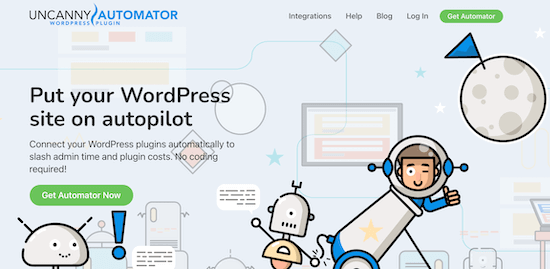
Untuk lebih jelasnya, lihat panduan kami di cara membuat alur kerja otomatis di WordPress dengan Uncanny Automator.
Langkah 3. Hubungkan Akun Google Anda ke Uncanny Automator
Setelah Uncanny Automator diaktifkan dan diatur, Anda perlu menghubungkan plugin ke akun Google Anda.
Untuk melakukan ini, navigasikan ke Otomator » Pengaturan lalu klik item menu ‘Google’.
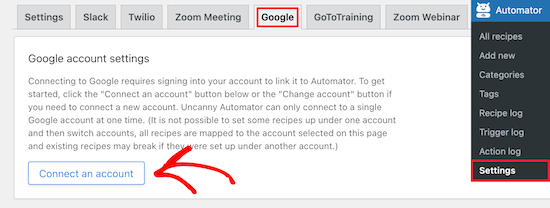
Setelah itu, klik tombol ‘Hubungkan akun’.
Ini akan membawa Anda ke layar di mana Anda perlu mengotorisasi akun Google Anda.
Cukup pilih akun Google yang ingin Anda gunakan lalu klik tombol ‘Izinkan’.
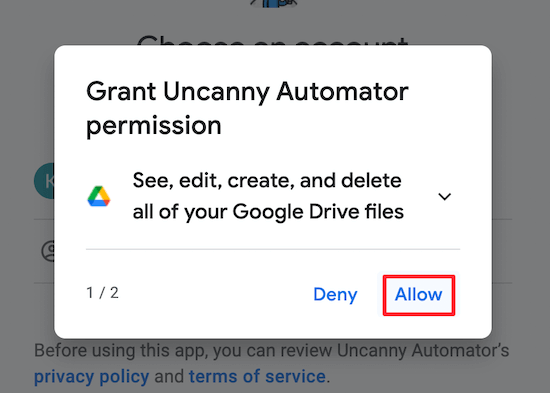
Kemudian, Anda perlu mengeklik ‘Izinkan’ sekali lagi untuk mengonfirmasi pilihan Anda.
Setelah akun Anda berhasil terhubung, Anda akan dibawa kembali ke layar pengaturan plugin di dasbor WordPress Anda.
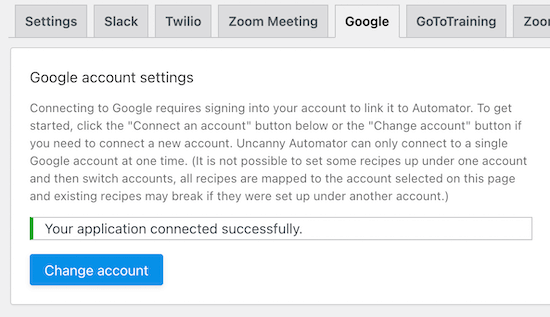
Langkah 4. Hubungkan Formulir WordPress Anda ke Google Sheets dengan Uncanny Automator
Sekarang, saatnya untuk menghubungkan formulir WordPress Anda ke Google Sheet yang Anda buat sebelumnya.
Uncanny Automator menggunakan apa yang disebut “resep” untuk menghubungkan berbagai aplikasi dan plugin.
Untuk membuatnya, buka Otomator » Tambah baru, klik opsi ‘Anonim’, lalu klik ‘Konfirmasi’.
Anda ingin memilih Anonim karena sebagian besar waktu itu akan menjadi pengunjung anonim baru yang mengisi formulir di situs web Anda.
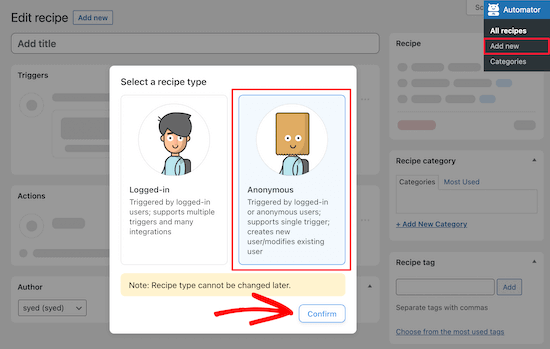
Selanjutnya, Anda bisa memberi nama resep Anda.
Setelah itu, pilih ‘WPForms’ di kotak meta ‘Pemicu anonim’.
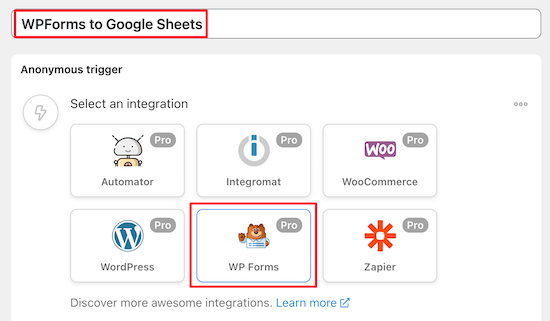
Kemudian, Anda akan memiliki dua opsi berbeda untuk dipilih.
Kami akan memilih opsi ‘Formulir dikirim’ karena ini akan mengirim semua pengiriman formulir ke Google Spreadsheet.
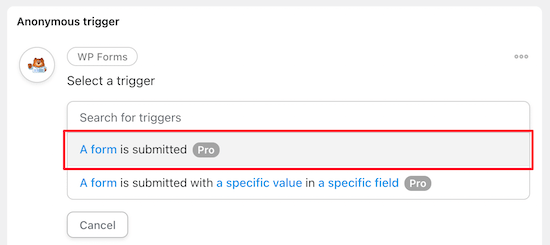
Kemudian, pilih formulir Anda dari daftar drop-down.
Setelah itu, klik tombol ‘Simpan’.
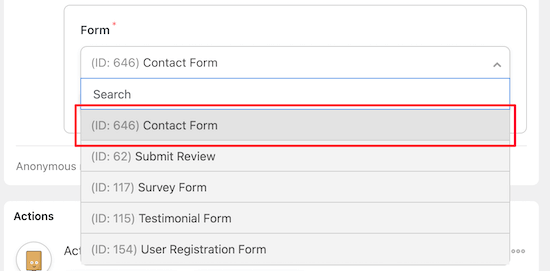
Karena Anda memilih resep Anonim di atas, Anda perlu membuat pengguna ‘Pelanggan’ baru di WordPress. Peran Pelanggan baru ini akan digunakan untuk mengirim data formulir melalui.
Untuk lebih jelasnya, lihat panduan kami di cara menambahkan pengguna dan penulis baru ke blog WordPress Anda.
Kemudian, pilih opsi ‘Pengguna yang ada’ di kotak meta ‘Tindakan’.
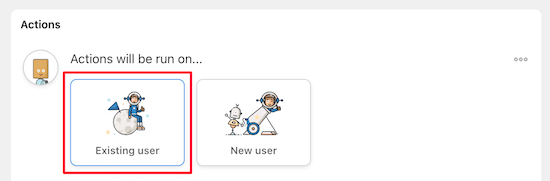
Ini akan memunculkan popup di mana Anda dapat memilih akun pengguna baru.
Pilih bidang ‘ID’ dan masukkan nomor ID dari pengguna baru yang Anda buat.
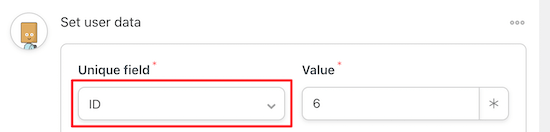
Untuk menemukan ini, buka Pengguna » Semua Pengguna di dasbor WordPress Anda.
Kemudian, buka pengguna baru dan temukan ID di URL untuk halaman tersebut.
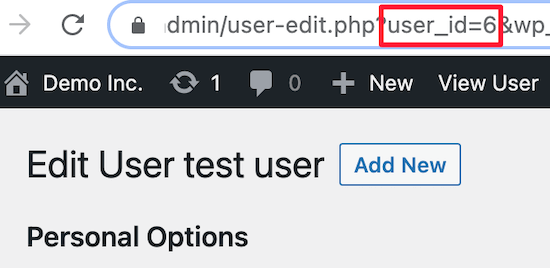
Setelah Anda selesai melakukannya, pilih ‘Jangan lakukan apa pun’.
Pastikan untuk mengklik ‘Simpan’ untuk menyimpan resep sejauh ini.
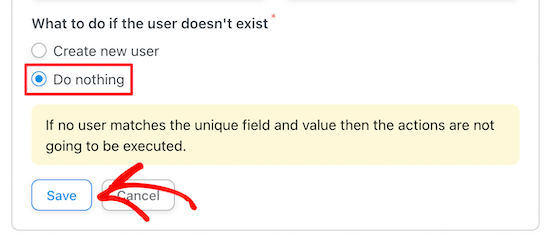
Setelah itu, klik tombol ‘Tambahkan tindakan’.
Selanjutnya, Anda perlu memilih ‘Google Spreadsheet’ dari daftar integrasi.
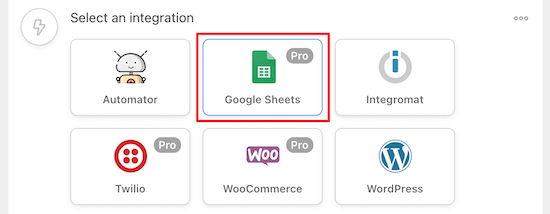
Kemudian, pilih opsi ‘Buat baris di Google Sheet’ di bawah bagian ‘Pilih tindakan’.
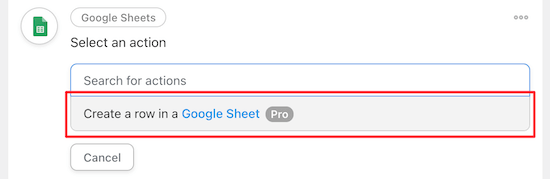
Ini akan memunculkan menu untuk memilih spreadsheet yang Anda buat sebelumnya.
Anda dapat mencari nama spreadsheet Anda, dan itu akan memunculkan daftar opsi.
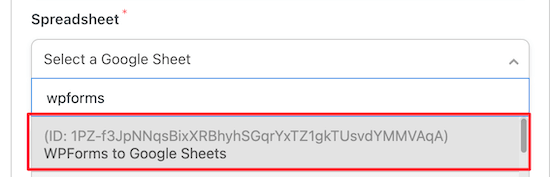
Setelah Anda memilih spreadsheet, klik tombol ‘Dapatkan kolom’ di bagian ‘Baris’.
Ini akan memunculkan daftar kolom dari spreadsheet.
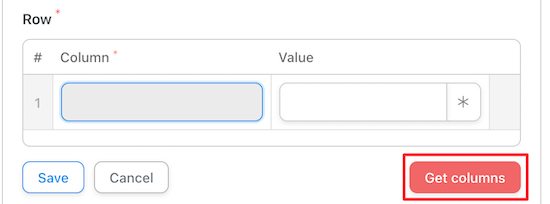
Anda akan ingin memetakan bidang formulir ke kolom spreadsheet Anda.
Di samping setiap kolom formulir, temukan bidang spreadsheet yang cocok. Nama ‘Kolom’ harus sama dengan nama ‘Nilai’.
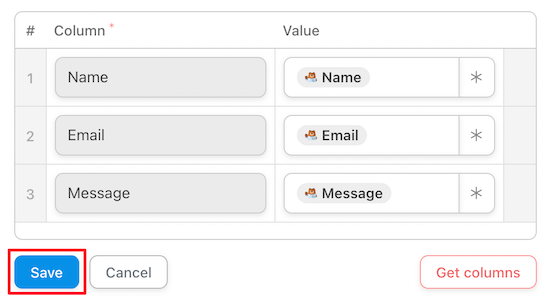
Setelah Anda mencocokkan semua bidang, itu akan terlihat mirip dengan pengaturan di atas.
Pastikan Anda mengklik ‘Simpan’ setelah selesai membuat resep.
Setelah itu, Anda perlu mempublikasikan resep baru Anda. Ini akan memastikan bahwa entri formulir akan secara otomatis dikirim ke spreadsheet Google Spreadsheet Anda.
Untuk memublikasikan resep, Anda hanya perlu mengganti tombol resep ke ‘Langsung’.
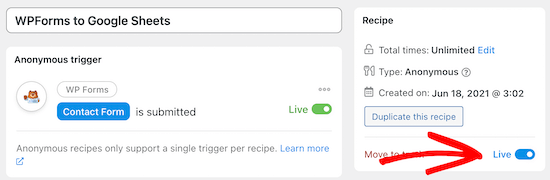
Sekarang, setiap kali pengunjung mengisi formulir Anda, informasi tersebut akan langsung muncul di Google Spreadsheet.
Ada banyak integrasi dan otomatisasi tanpa kode lainnya yang dapat Anda buat dengan plugin ini seperti mengintegrasikan Slack dengan WordPress, dan bahkan menyiapkan Notifikasi SMS di WooCommerce.
Kami berharap artikel ini membantu Anda menghubungkan formulir WordPress apa pun ke Google Spreadsheet dengan cara mudah. Anda mungkin juga ingin melihat pilihan ahli kami dari pembuat halaman WordPress seret dan lepas tanpa kode terbaik, dan daftar kami harus memiliki plugin WordPress untuk bisnis.
Jika Anda menyukai artikel ini, silakan berlangganan kami Saluran Youtube untuk tutorial video WordPress. Anda juga dapat menemukan kami di Indonesia dan Facebook.
.



